Шаблоны сообщений
Шаблон — макет сообщения, заранее созданный и согласованный с Meta*. Шаблоны могут содержать текст, медиафайлы, кнопки и переменные.
Шаблонное сообщение — сообщение, отправленное клиенту на основе шаблона. Начать диалог со стороны компании можно только с помощью шаблонного сообщения. Когда клиент отвечает на шаблонное сообщение WhatsApp Business API, открывается 24-часовая сессия, во время которой можно продолжать диалог обычными сообщениями.
При первоначальном подключении WhatsApp Business API автоматически создается пустой шаблон. Это шаблон без заранее заготовленного текста. Такой шаблон будет универсальным — в него можно ввести любое сообщение с помощью переменной.
Как создать шаблон?
1. Зайдите в свой Личный кабинет ChatApp и в левом сайдбаре главной страницы выберите Проект и войдите в раздел “Линии”.
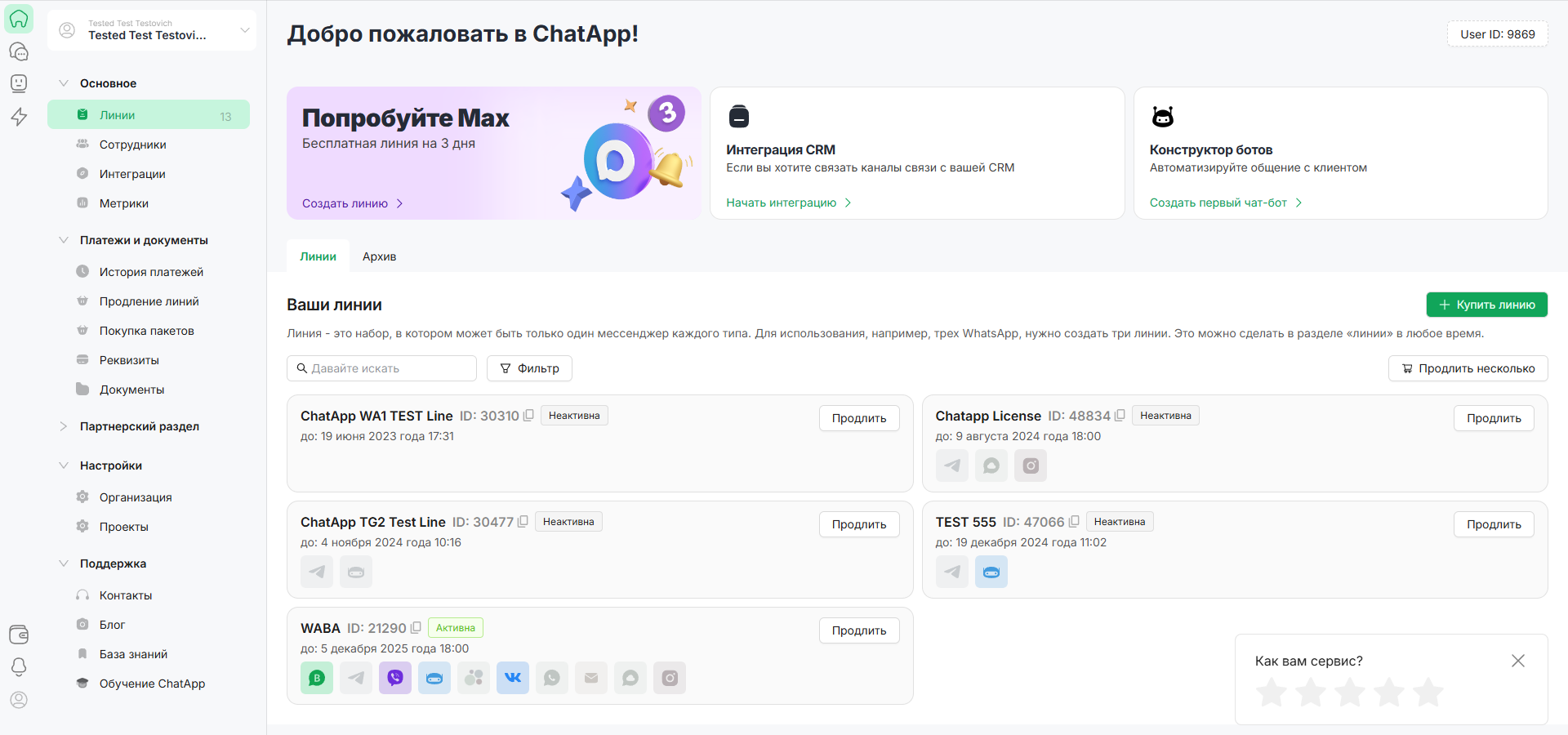
2. Выберите линию с привязанным и настроенным каналом WhatsApp Business API, для которого создается шаблон.
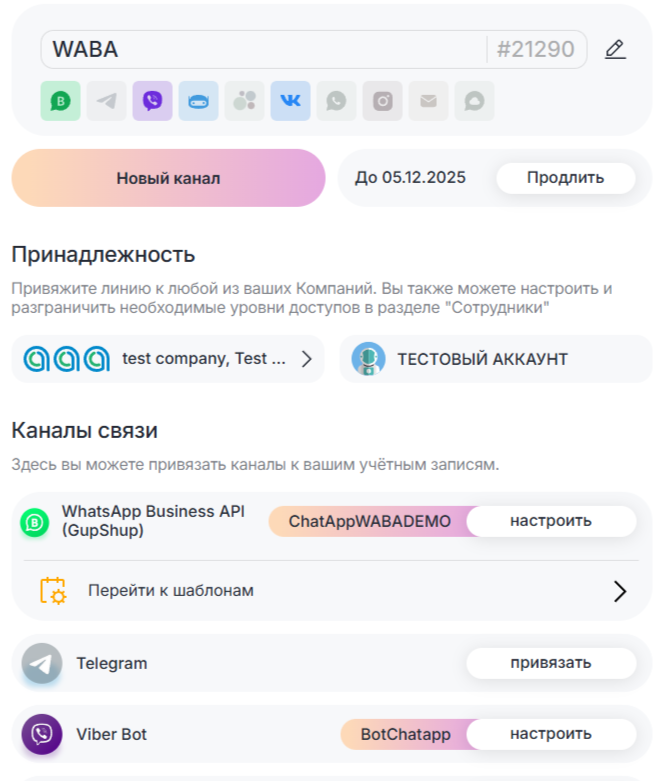
3. В строке WhatsApp Business API нажмите на кнопку «Настроить».
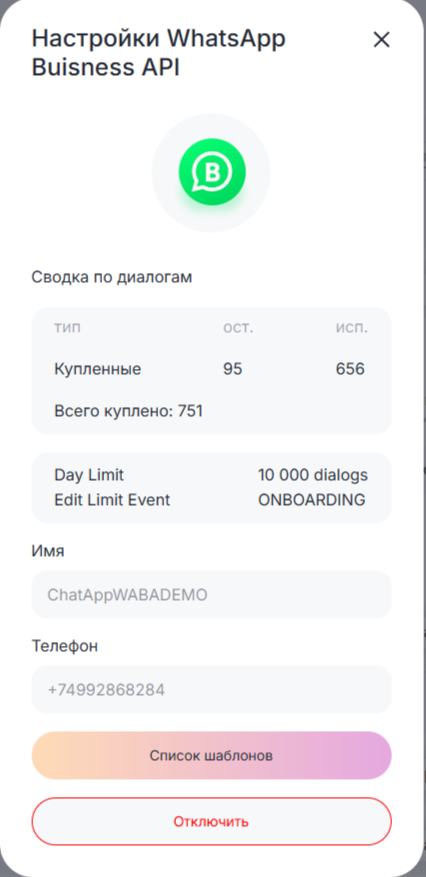
4. Нажмите на кнопку «Список шаблонов». Откроется раздел работы с шаблонами.
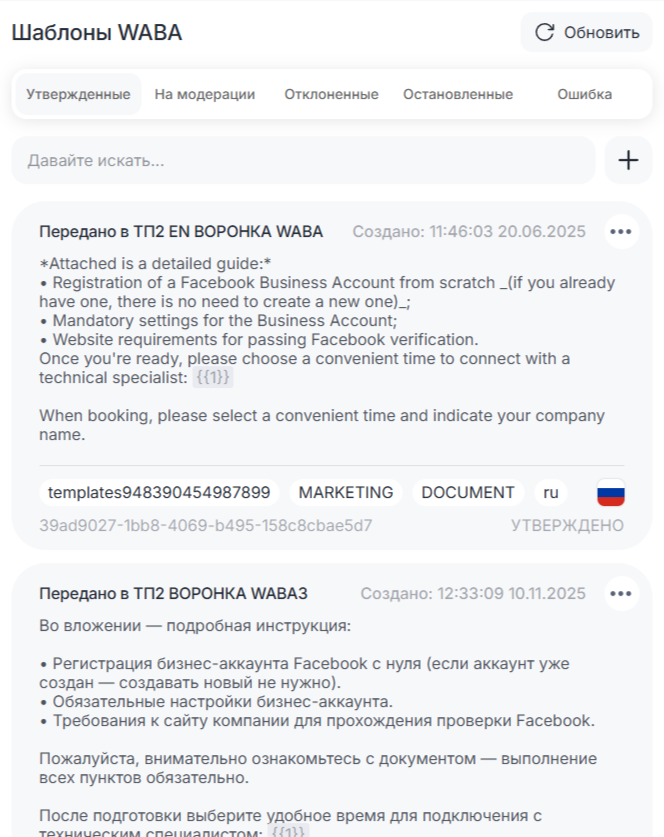
5. В правом верхнем углу над списком шаблонов нажмите на значок ![]() , чтобы создать новый шаблон.
, чтобы создать новый шаблон.

6. Заполните обязательные поля шаблона:
- Название шаблона. Введите название на латинице. Чем точнее оно будет передавать суть, тем легче будет найти шаблон в поиске.
- Язык шаблона. Укажите язык текста шаблонного сообщения.
- Категория. Выберите подходящую для задачи, например: “Утилита” — для отправки счетов, “Маркетинг” — для рекламных рассылок, “Аутентификация” — для кодов доступа.
- Метки шаблона. Добавьте метки для удобного поиска по ним в чатах.
Если навести курсор на иконку Категории, появится подсказка к элементу.
7. Нажмите кнопку «К содержанию».
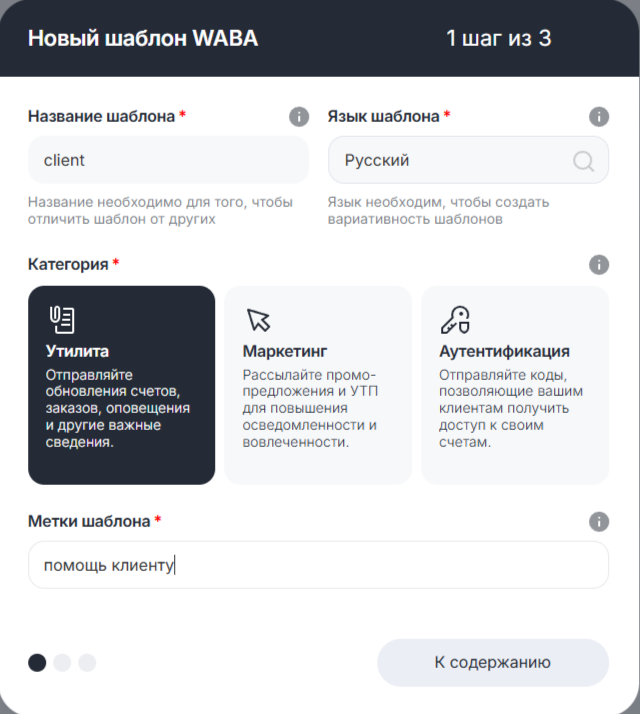
8. Заполните содержание шаблона. Для каждой категории шаблона поля будут немного различаться. На скриншотах выбрана категория «Утилита».
- Заголовок отображается в шапке шаблонного сообщения. Сюда можно добавить:
— текст длиной до 60 символов без эмодзи;
— медиафайлы: изображения, видео, документы.
- Сообщение — это текст, который будет отправлен клиенту. Длина — не более 1024 символов. Можно добавить эмодзи и переменные с помощью кнопок под сообщением.
- Переменные в тексте шаблона отображаются в двойных фигурных скобках. При отправке шаблонных сообщений в них подставляются заданные значения: имена клиентов, адреса, названия товаров и любые другие данные. На этапе создания шаблона можно ввести примерные значения, а после модерации — поменять их. Таким образом, один шаблон будет полезен в разных сценариях.
| Пример шаблона с переменными | Пример шаблонного сообщения с переменными |
| «Добрый день, {{1}}!
Благодарим за обращение в {{2}}. Чем можем вам помочь?» |
«Добрый день, Иван!
Благодарим за обращение в ООО «Ромашка». Чем можем вам помочь?» |
- Нижний колонтитул дополняет основное сообщение, допустимая длина — до 60 символов. Не поддерживает переменные.
Плашка с предпросмотром в нижней части окна поможет представить, как сообщение увидят получатели.
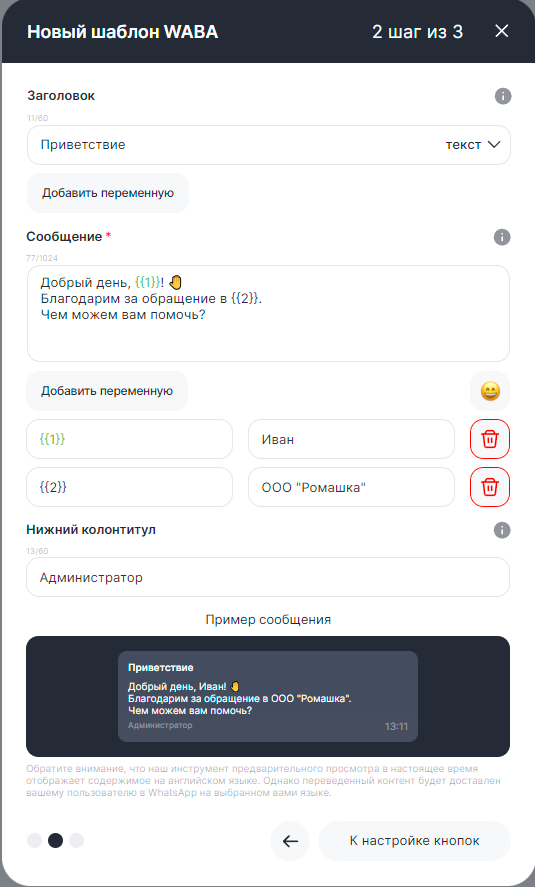
После заполнения раздела нажмите на кнопку «К настройке кнопок».
9. Настройте кнопки, если хотите их использовать. Для этого:
1). нажмите на поле “Добавить кнопку;
2). выберите вид нужной вам кнопки.
Виды кнопок:
-
-
-
- URL — при нажатии клиент перейдет по ссылке. Можно добавлять не больше 2 кнопок.
- Номер телефона — при нажатии клиент позвонит по указанному номеру. Можно добавить 1 кнопку.
- Быстрый ответ — клиент выбирает предложенный вариант ответа. Можно добавить до 10 кнопок.
-
-

С помощью элементов управления (три полоски справа) расположите кнопки в нужной последовательности.
Шаблон должен пройти модерацию в Meta*. Когда он будет готов, нажмите кнопку «На модерацию» — он перейдет в соответствующий статус.
Модерация шаблона
В Meta* существует два этапа проверки:
- Автоматическая – проверка на корректность заполнения и соблюдения формата шаблона.
- Ручная – Facebook* проводит подробную проверку шаблонов.
Процесс принятия решения может занять до 24 часов. По завершении в WhatsApp Manager поступит уведомление с результатом, а администраторы Business Manager получат уведомление по электронной почте.
Модерация шаблонов осуществляется через Facebook, поэтому на скорость прохождения повлиять нет возможности.
Рекомендуем ограничить количество одновременно отправляемых на модерацию шаблонов. Предпочтительно отправлять их по одному. Это может способствовать более быстрой проверке каждого шаблона. Если отправить несколько шаблонов сразу, шаблоны могут задерживаться в очереди модерации. Модерация длится до 24 часов. После утверждения можно отправлять шаблонное сообщение клиенту.
Шаблон могут отклонить по нескольким причинам. Например:
1. Орфографические и грамматические ошибки;
2. Неправильно оформленные переменные;
3. Параметры, назначение которых непонятно из контекста;
4. Выбранный язык не совпадает с языком шаблона или в одном сообщении встречаются слова из разных языков;
5. Содержимое шаблона нарушает политику WhatsApp — подробнее об этом на сайте Facebook*.
Если шаблон отклонили, создайте его заново с учетом ошибок.
Утвержденные шаблоны WhatsApp Business API можно изменить, использовать для рассылки, клонировать, удалить, изменить значения переменных.
Шаблоны в статусе «На модерации» можно только клонировать и удалить.